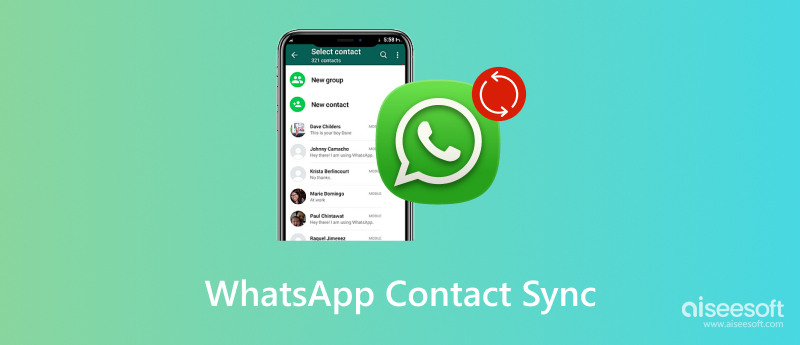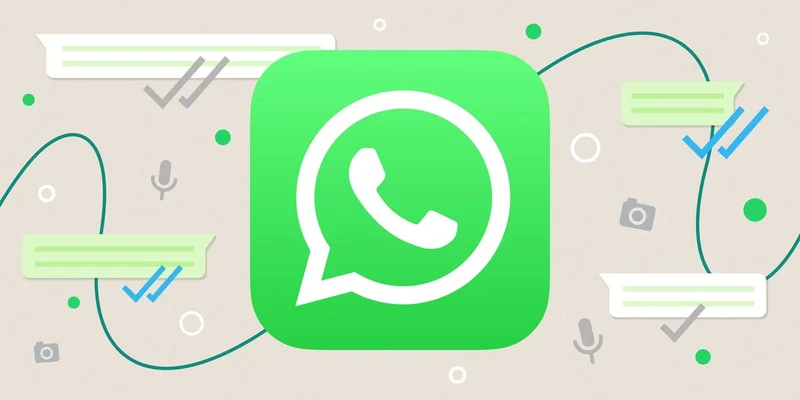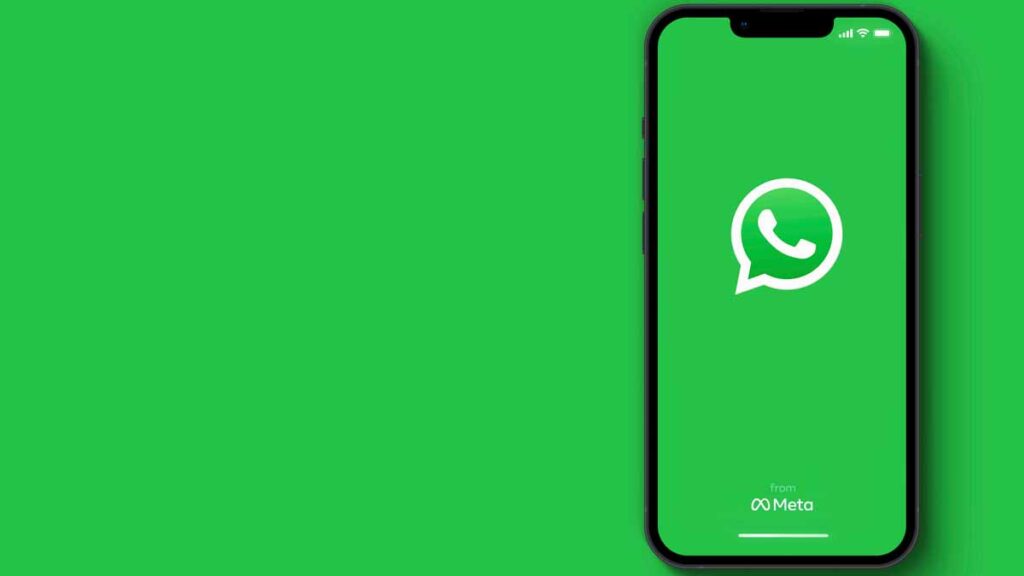WhatsApp会自动同步聊天记录、联系人和设置到云端。只需在不同设备上登录同一账号,聊天记录即可同步。确保启用聊天备份功能,将聊天记录备份到Google Drive(安卓)或iCloud(iPhone),以便在新设备上恢复并同步数据。
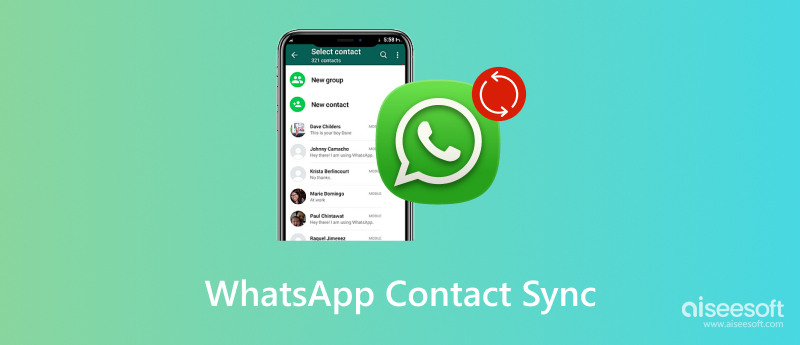
WhatsApp怎么同步?
同步WhatsApp聊天记录
● 通过云备份同步:WhatsApp提供了通过云端备份同步聊天记录的功能。用户可以选择将聊天记录自动备份到Google Drive(Android设备)或iCloud(iOS设备),这样即使换了设备,也可以恢复聊天记录;
● 定期自动备份设置:您可以在WhatsApp的“设置”中配置聊天记录备份的频率,包括每天、每周或每月备份一次。这样,所有的聊天记录都会自动同步到云端,确保数据安全;
● 手动备份聊天记录:如果您需要立即同步聊天记录,可以手动备份。在WhatsApp的“设置→聊天→聊天备份”中点击“立即备份”,将当前聊天记录同步到云端。
使用Google Drive或iCloud备份聊天记录
● Google Drive备份(Android设备):在Android设备上,WhatsApp会将聊天记录备份到Google Drive。进入WhatsApp设置,选择“聊天→聊天备份”,在此页面上,您可以选择备份到Google Drive,并设置备份的频率;
● iCloud备份(iOS设备):在iPhone上,WhatsApp使用iCloud来备份聊天记录。在“设置→[您的名字]→iCloud→iCloud备份”中启用WhatsApp备份,并定期同步聊天记录;
● 确保足够的云存储空间:备份聊天记录需要一定的云存储空间。确保Google Drive或iCloud有足够的空间来存储WhatsApp的聊天记录。如果存储空间不足,您可能需要购买更多的云存储空间。
如何恢复同步的聊天记录
● 恢复Google Drive聊天记录(Android设备):在更换设备或重新安装WhatsApp后,您可以通过登录Google账户并恢复云端备份来恢复聊天记录。在WhatsApp安装过程中,系统会提示您是否从Google Drive恢复聊天记录;
● 恢复iCloud聊天记录(iOS设备):在iPhone设备上,通过登录iCloud账号,您可以恢复之前的聊天记录。在WhatsApp安装和登录后,选择从iCloud恢复备份数据即可恢复聊天记录;
● 数据恢复过程中保持网络连接:恢复聊天记录时,确保设备保持稳定的网络连接,避免在恢复过程中中断或断网,影响恢复效果。如果网络不稳定,恢复过程可能失败或聊天记录丢失。
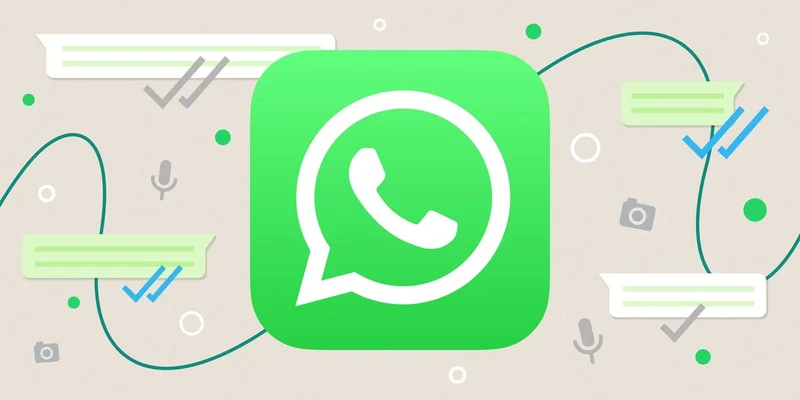
同步WhatsApp联系人
如何在不同设备间同步联系人
● 通过WhatsApp账号同步联系人:WhatsApp通过与您的手机联系人同步,将所有已保存的联系人自动导入到WhatsApp中。当您在一个设备上登录WhatsApp时,所有联系人信息会自动同步到该设备;
● 使用Google账户或iCloud同步:在Android设备上,WhatsApp会通过Google账户同步联系人;而在iPhone设备上,则通过iCloud实现同步。确保在设置中开启联系人同步选项,以便在多个设备间共享联系人信息;
● 在新设备上登录WhatsApp:如果您更换设备,只需在新设备上登录WhatsApp,系统会自动同步您的联系人,无需手动导入联系人列表。
确保联系人信息在多个设备上更新
● 启用联系人同步功能:在设备的设置中,确保启用了WhatsApp联系人同步功能。在“设置→隐私→联系人”中,开启联系人同步选项,确保您的联系人信息能够在所有设备之间实时更新;
● 保持联系人列表一致:使用WhatsApp时,每次添加或修改联系人的信息都会自动同步到云端。如果您在一个设备上更新了联系人的信息(如更改名称或号码),这些更改会在所有已登录的设备上同步更新;
● 避免手动添加重复联系人:为了避免联系人信息不一致,避免在不同设备上手动添加相同联系人。使用WhatsApp内的同步功能,确保您的联系人列表保持一致。
解决联系人同步问题
● 检查网络连接:联系人无法同步时,首先检查您的设备是否连接到稳定的网络。确保您的Wi-Fi或数据连接良好,避免网络问题影响联系人同步;
● 重新启动WhatsApp和设备:如果联系人未同步,尝试关闭并重新启动WhatsApp应用,或重启设备,这有时能解决同步问题;
● 检查联系人权限设置:在设备的设置中,检查WhatsApp是否有权限访问您的联系人。进入“设置→应用→WhatsApp→权限”,确保“联系人”权限已启用;
● 清理缓存:如果问题依然存在,可以尝试清理WhatsApp的缓存。在“设置→应用管理→WhatsApp→存储”中,点击“清除缓存”,然后重新启动WhatsApp应用进行同步。
WhatsApp多设备同步功能
设置WhatsApp多设备功能
● 启用多设备功能:WhatsApp的多设备功能允许用户在多个设备上使用同一个账户。首先,确保您的WhatsApp应用已更新到最新版本,然后进入“设置→设备连接”中的“多设备Beta”选项,开启多设备功能;
● 将设备连接到WhatsApp:在“设备连接”页面,点击“连接设备”按钮,扫描二维码来连接额外设备。您可以通过WhatsApp Web或桌面应用程序连接其他设备,这样就能在多个设备上同时使用WhatsApp;
● 检查多设备支持的设备类型:当前,WhatsApp的多设备功能支持在桌面、Web和手机之间的同步,但不支持在多个手机之间的同步。
如何在多个设备上同步使用WhatsApp
● 使用WhatsApp Web/Desktop:通过在浏览器中打开WhatsApp Web(web.whatsapp.com)或下载WhatsApp桌面版,扫描手机上的二维码,便可将同一个WhatsApp账号连接到其他设备上,实时同步聊天记录;
● 保持设备连接:确保主设备(手机)保持联网状态,其他设备才能通过多设备功能同步聊天记录。WhatsApp Web和桌面版将实时显示手机上的消息,确保跨设备的无缝同步;
● 同步所有设备消息:一旦设置好多设备功能,所有的消息(包括聊天记录、图片、视频等)都会在设备间同步。无论您在任何设备上查看消息,都会保持更新状态。
多设备同步的限制与要求
● 主设备要求:WhatsApp的多设备同步功能需要主设备保持活跃且连接互联网。如果主设备关闭或断网,其他设备将无法接收新消息,直到主设备重新连接;
● 不支持多个手机登录:虽然您可以在多个设备(如电脑、平板)上使用WhatsApp,但多设备功能目前不支持在多个手机上同步使用WhatsApp。如果尝试在多个手机上登录同一个WhatsApp账户,系统会提示“账户已在其他设备登录”并要求退出;
● 设备数量限制:WhatsApp多设备功能允许您最多连接4个非手机设备。这意味着,您最多可以在4个设备上同时使用WhatsApp,而主设备(手机)是必需的。
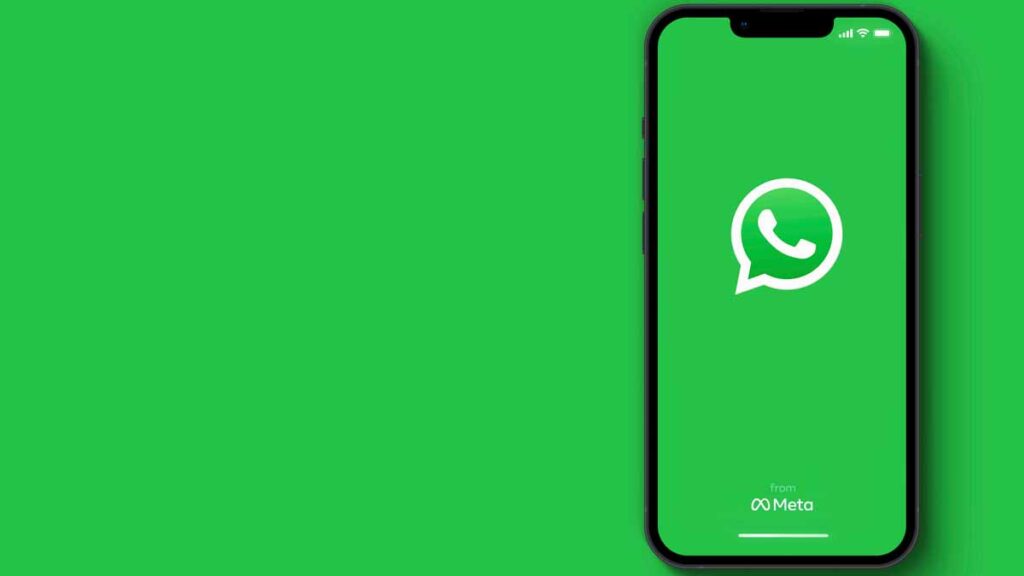
如何同步WhatsApp状态
在多个设备查看和发布状态
● 查看状态的同步:通过启用WhatsApp的多设备功能,您可以在多个设备上查看好友发布的状态。无论您是在手机、桌面版还是Web端登录WhatsApp,状态内容会在所有设备上实时同步;
● 发布状态的同步:一旦您在主设备上发布状态,所有设备上登录的WhatsApp都会自动显示更新的状态内容。通过多设备同步,您可以方便地从任何设备查看并发布状态;
● 设备间同步操作:状态发布后,您可以在多个设备间快速切换,查看和管理已发布的状态,所有设备的状态内容都保持一致,不需要重新发布或编辑。
状态同步的隐私设置
● 设置谁可以看到您的状态:在WhatsApp中,您可以设置谁可以查看您的状态。在“设置→隐私→状态”中,您可以选择“我的联系人”、“仅分享给特定联系人”或“没有人”。这些设置会在所有设备上同步,并控制谁能看到您发布的状态;
● 状态可见性管理:您可以根据需要灵活调整状态的可见性。例如,您可以设置仅允许某些联系人查看状态,或完全禁止某些联系人查看。这些隐私设置会同步到您的所有设备,确保一致的状态分享权限;
● 定期更新隐私设置:如果需要更改谁能看到您的状态,可以随时在设置中调整隐私选项。所有设备上的隐私设置会同步更新,以确保各设备的权限设置一致。
状态消失后的同步与备份
● 状态过期后自动消失:WhatsApp的状态功能允许您分享24小时有效的动态内容。过期后,状态会自动从所有设备上消失。这一过程不受设备间同步的影响;
● 备份状态内容:目前,WhatsApp不支持备份和恢复状态内容。状态过期或删除后,无法恢复。如果您需要保存状态内容,建议手动截图或保存媒体文件;
● 避免状态内容丢失:在发布重要的状态之前,可以先通过截图或手动保存文件来备份,以防状态内容过期后无法找回。虽然WhatsApp不自动保存状态,但通过这种方法,您可以确保保留重要信息。

WhatsApp怎么同步?
WhatsApp自动将聊天记录、联系人和设置同步到云端,您只需在多个设备上登录同一账号,聊天记录即可同步。
如何确保WhatsApp聊天记录同步?
确保已启用聊天备份功能,定期备份至Google Drive(安卓)或iCloud(iPhone),以确保聊天记录在不同设备间同步。
WhatsApp可以在多个设备上同步吗?
目前,WhatsApp支持通过桌面版和Web版同步,但必须保持手机连接才能同步消息。
如何同步WhatsApp联系人?
WhatsApp会自动同步手机联系人中的Telegram用户,无需手动操作,确保已允许WhatsApp访问联系人。
WhatsApp同步时会丢失数据吗?
不会,聊天记录、联系人和设置会通过云端备份同步,不会丢失数据,但需要确保使用相同的账号和网络。